Win8系統Metro界面無法打開怎么辦?
Win8系統Metro界面無法打開怎么辦呢?相信很多用戶都有遇到過這種情況吧,最近有位Win8用戶在反映Win8系統Metro界面打不開這是怎么回事呢?其實這可能是因為Windows Search設置了自動(延遲啟動)的啟動類型造成的,那么遇到這種問題該怎么解決呢?我們只要修改為自動即可。下面小編為大家介紹一下Win8系統Metro界面無法打開的解決方法。
方法/步驟
1、在電腦桌面選中”此電腦“圖標,鼠標右擊在彈出來的列表中選擇”管理(G)“,如下圖所示。
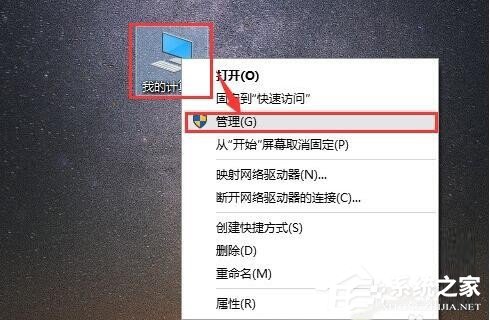
2、進入到”計算機管理“窗口,點擊左側的”服務和應用程序“→”服務“,在右側的服務名稱中找到”Windows Search“,如下圖所示。
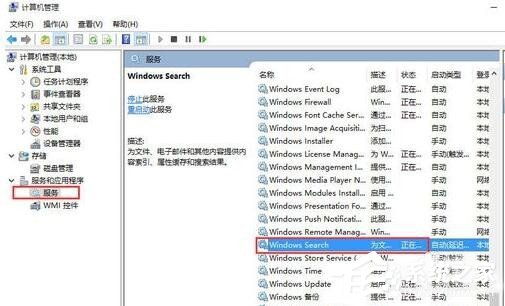
3、鼠標雙擊”Windows Search“,進入到”Windows Search“窗口,可以看到”啟動類型(E)“是自動(延遲啟動),也就是在電腦開機后全有自動服務啟動后再啟動它,你可以根據需要設置為”自動“。
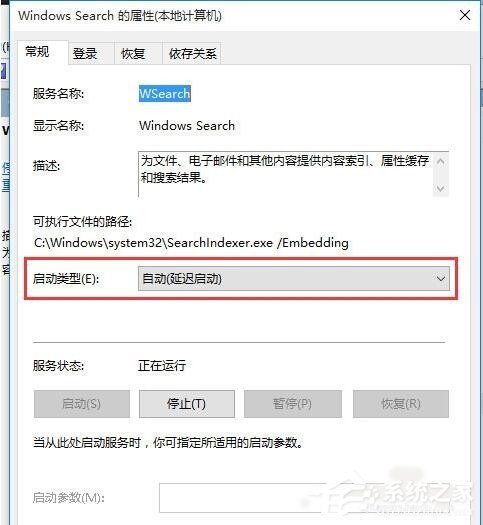
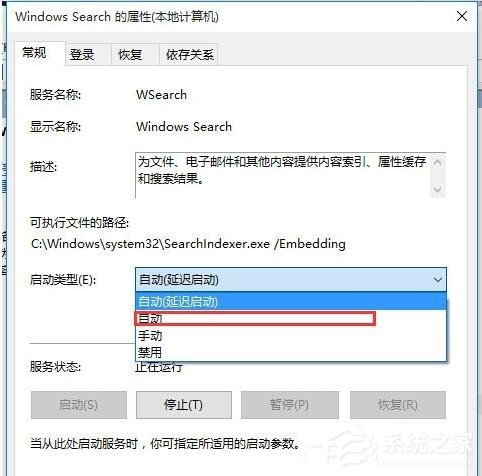
4、回到”計算機管理“窗口,鼠標右擊”Windows Search“,再彈出來的列表中,選擇”重新啟動(E)“,如下圖所示,,過一會兒搜索框服務就重新啟動了,就解決了搜索不能用的問題。
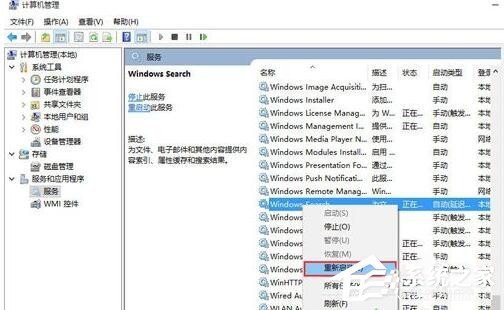
方法2
1、在鍵盤上按快捷鍵“Win+R”,在彈出的“運行”窗口中輸入
%LocalAppData%Packageswindows.immersivecontrolpanel_cw5n1h2txyewyLocalState
如下圖所示。
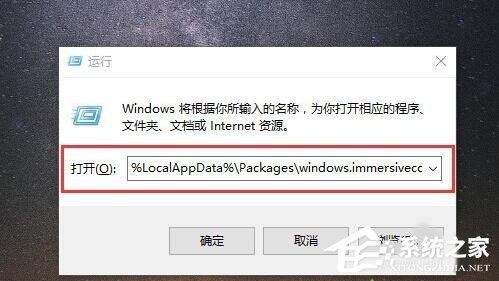
2、進入到“LocalState”文件夾中,可以看到Indexed文件夾,如下圖所示。
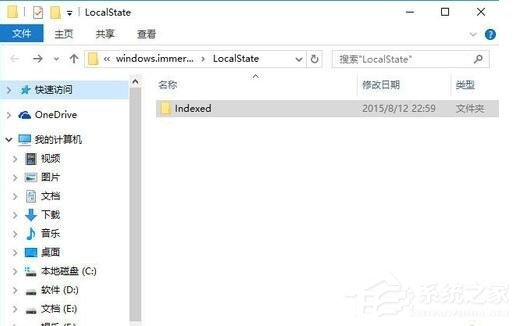
3、鼠標右擊“Indexed文件夾”,在彈出來的列表中選擇“屬性”,彈出“Indexed屬性”窗口,然后點擊“高級(D)。。。”按鈕,如下圖所示。
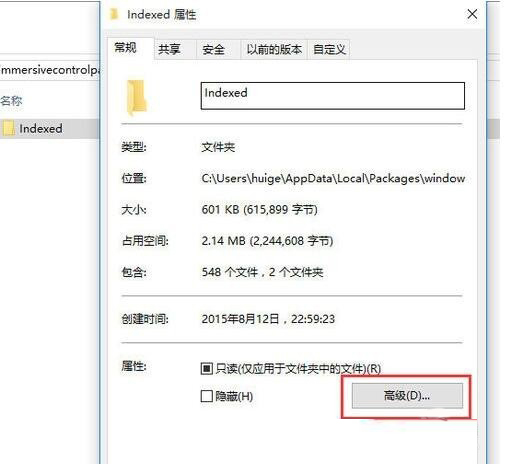
4、進入到“高級屬性”窗口,首先取消勾選“除了文件屬性外,還允許索引此文件夾中文件的內容(I)”,然后再重新勾選,等待系統重新建立好索引后就可以正常搜索系統設置了,這過程需要一段時間。
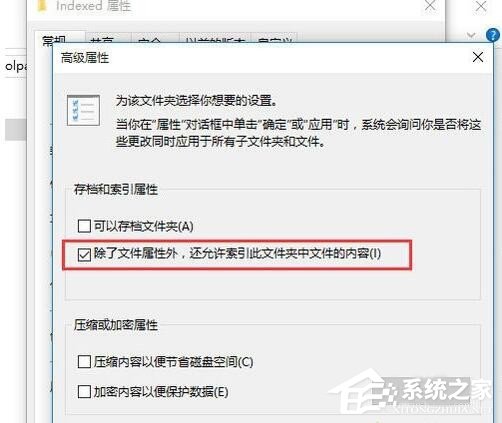
以上就是小編為大家介紹的Win8系統Metro界面無法打開的解決方法,如果用戶遇到以上這種情況,可以按照以上的步驟進行操作。
相關文章:

 網公網安備
網公網安備